

animation安卓应用让大家可以很好地去创作,这里为你提供很多的灵感,上面有别人分享的一些作品,我们可以去看看找找感觉,而且我们还可以去制作动画的,自己当设计师就是这么简单。
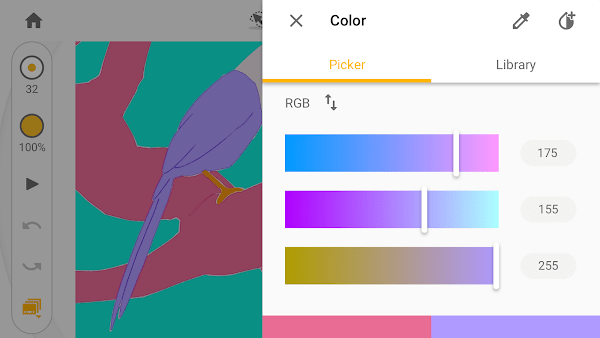
支持多种导出格式,只要使用平板电脑或手机就可以开始绘制动画,开始第一个动画作品就是如此简单。
1、便利的文件管理功能:提供包含缩图模式、重命名、文件描述、文件排序、排序播放、文件删除、文件复制,轻松的管理每个动画专案
2、功能完整的播放清单:可调整播放速度与设置轮回播放
3、描图纸功能:可在绘画区以半透明的方式显示前两张影像,透视前/后画纸,让您的作品更流畅生动
4、支持静态背景:简简单单就能将您的创意化为生动的动画漫画作品
1、使用洋葱皮透视前后影格,确保动作流畅;
2、使用影格总览,轻松管理和改变影格顺序;
3、复制、重复影格,或调整FPS掌控影格时间;
4、基础版本包含3个绘图图层,以及一个背景图层。
1、动画创作
46+笔刷
支持多图层
复制粘贴工具
将视频转为线稿
多色洋葱皮透视
动画中导入视频、照片
2、专家级功能
自定义工具栏
汇整多个动画片段于一个动态分镜表中
进阶影格管理:在个别影格中加上标签或笔记
支持PSD图层:可导出影格为PSD图层或者导入PSD图层
3、动画播放
倒带模式
无限循环播放模式
自由设置各种FPS(每秒影格),FPS越高视频速度会越快,画面越流畅
4、动画导出
MOV、GIF、PSD图层
PDF分镜图、动态分镜图
分享16:9或3:4的视频
分享动画到AniZone,与全球动画爱好者分享动画创作经验
v3.5.1版本
图层可变更顺序啰!
支援9个图层
Animation Desk可以将多个动画合并为一个动态分镜图、独特的动画帧标签功能、自由设置动画播放速度(FPS)、在动画帧上添加标签或注释、导出动画为MOV视频、橡皮擦及填色工具等功能,可以帮助大家快速完成动画绘图,且制作过程非常方便快捷。
1、如何查看或隐藏图层
在编辑介面的的右侧可以看图层的缩图,点选上方的按钮,可以隐藏/显示图层。按钮上的数字代表的是目前所在的图层。
想了解更多图层操作请操考「如何重新命名、清除、移除图层」。
2、Animation Desk动画桌app设置
在画布的右下角有一个「三点造型」的按钮,点击后可以展开选单,在选单中选「设定」,就可以调整动画的FPS、工具列配置、洋葱皮的显示方式等等。
3、操作手势是什么?
操作手势/快捷手势让用户可以使用不同的触控方式完成工作。例如使用双指缩放、双点击复原动作等等。
4、时间轴相关操作以及如何隐藏、显示时间轴
在时间轴中会显示所有的影格,你可以找到更多编辑选项。只要点击时间轴上的影格缩图,就可以看到「复制、删除、重复播放影格」的选项。时间轴会显示在编辑介面下方,你也可以将时间轴隐藏。
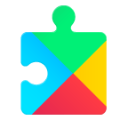 谷歌服务框架三件套安装
谷歌服务框架三件套安装
v6.0.1
工具99M
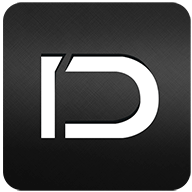 深度搜索4.4
深度搜索4.4
v3.9
工具4M
 实时帧率显示器下载
实时帧率显示器下载
v1.0
工具8M
 闽政通官方下载最新版
闽政通官方下载最新版
v2.5.5.200328
工具90M
 北幕工具箱app下载安装最新版本官网
北幕工具箱app下载安装最新版本官网
v2.8
工具8M
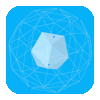 黑客社工库app手机版官网下载苹果版
黑客社工库app手机版官网下载苹果版
v3.0
工具1M
Copyright © 2005-2022 www.dyguangyi.cn All Rights Reserved
声明:站内软件均为用户自主上传,如您发现软件侵权,请发邮件通知我们,我们会在24小时内确认删除侵权内容并回复邮件,谢谢合作。
邮箱:dyguangyi@gmail.com